win11设置护眼绿参数的方法 win11怎么设置护眼绿色
更新时间:2023-06-08 14:27:13作者:zheng
我们可以在win11电脑中通过修改注册表来让屏幕的颜色变为护眼模式的颜色,那么该怎么操作呢?今天小编给大家带来win11设置护眼绿参数的方法,有遇到这个问题的朋友,跟着小编一起来操作吧。
方法如下:
1、 打开运行窗口,输入regedit并按下回车打开注册编辑表。
2、 然后,点击选择左侧 HKEY_CURRENT_USER。
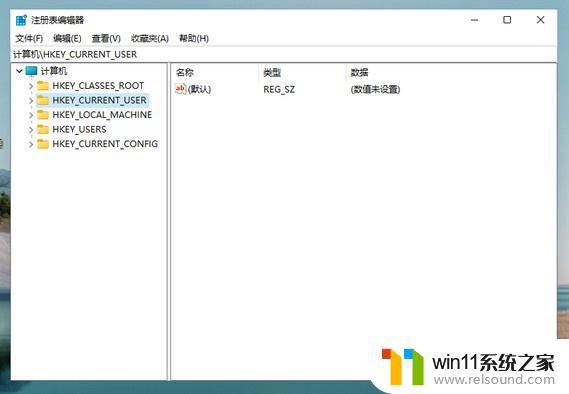
3、 接着,找到并点击Control Panel 进入。

4、 随后,我们继续点击左侧的Control Panel里面的color。
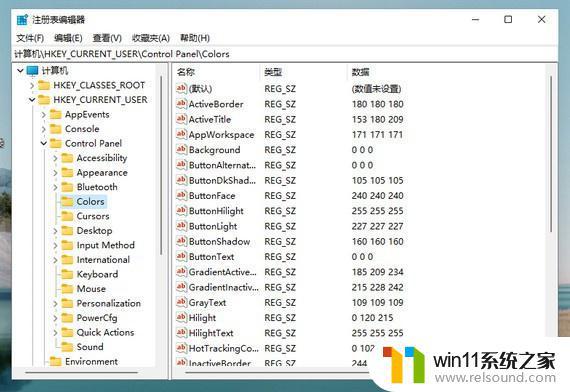
5、 在Colors选项中,找到左侧windows并双击打开。
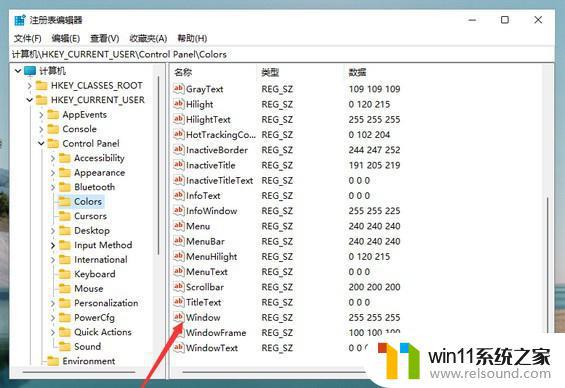
6、 最后,自己调整数值数据为护眼绿参数。填写完毕之后,点击确定,重启电脑即可生效。
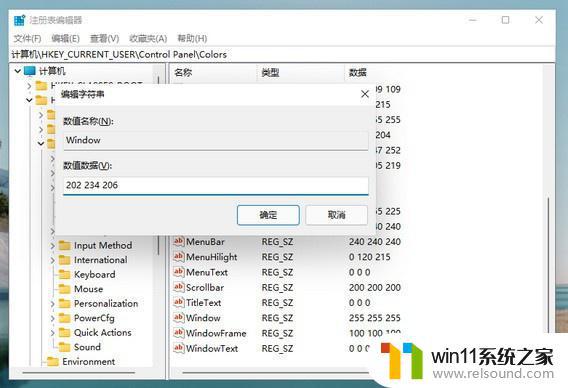
以上就是win11设置护眼绿参数的方法的全部内容,有需要的用户就可以根据小编的步骤进行操作了,希望能够对大家有所帮助。
win11设置护眼绿参数的方法 win11怎么设置护眼绿色相关教程
- win11如何设置任务栏小图标 win11任务栏小图标怎么设置
- win11无法找到声音输出设备
- win11电脑取消开机密码的方法 win11取消登陆密码如何操作
- win11怎么改成透明任务栏 win11改成透明任务栏的方法
- win11老是自动锁屏怎么取消 win11老是自动锁屏的取消方法
- win11设备管理器中没有蓝牙
- win11禁用驱动程序强制签名的方法 win11怎么禁用驱动程序强制签名
- 显示我的电脑win11的方法 桌面显示我的电脑win11如何操作
- win11怎么显示此电脑 win11桌面显示此电脑的步骤
- win11软件固定任务栏的方法 win11如何把软件放到任务栏
- win10默认显示更多选项
- win11所有文件都不能拖动怎么办
- win11怎么改变鼠标样式
- win11系统扩展屏幕
- win11桌面黑屏但是能打开任务管理器
- win11不能解压rar文件怎么办
win11系统教程推荐